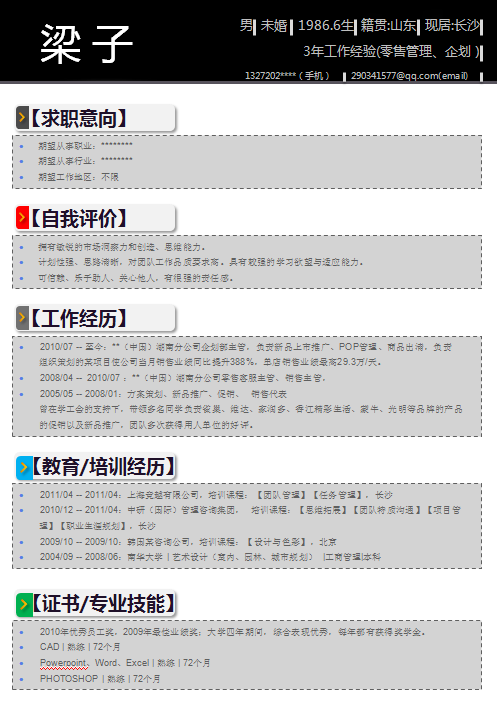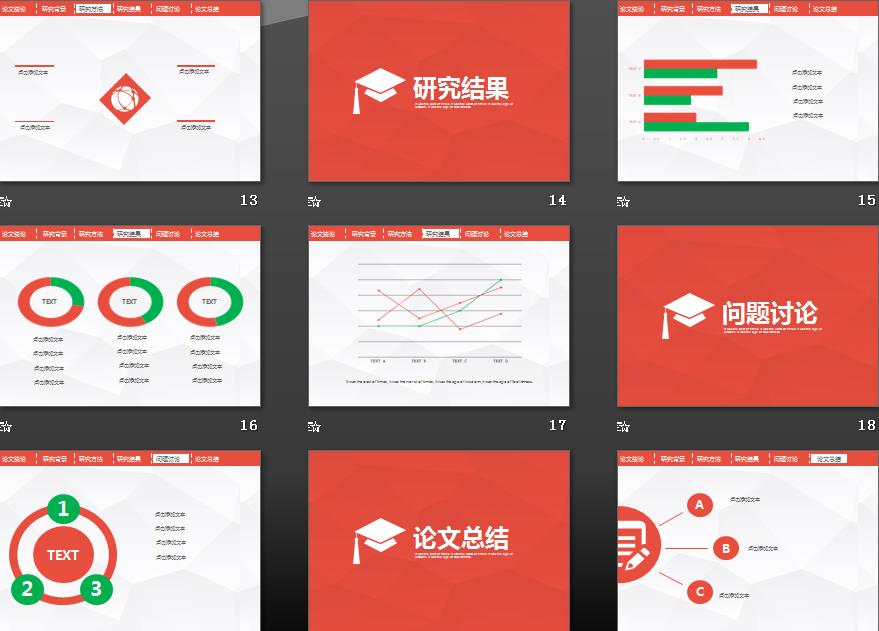Excel基础教程:模拟运算表
发布: 2009-2-16 20:35 作者: 网络转载 查看: 2483次 共有0条评论
(2)选定包含公式和替换值序列的矩形区域,如图13-5所示。
(3)执行“数据”菜单中“模拟运算表”命令,出现如图13-6的对话框。
如果要观察一个输入值的变化对多个公式的影响,可以在已存在的单输入数据表格中增加一个或多个公式。其操作步骤是在包含已存在公式的行或列中输入新公式,然后选定包含公式和输入值的区域,最后执行“模拟运算表”命令。
13.2.2 双输入模拟运算表
复杂的情况,我们还可以使用两个变量对各种情况进行模拟。例如,上例中的利息修改为可变利率时,在不同情况下的利润应该怎样变化。当以不同的值替换公式中的两个变量时,这一过程将生成一个显示其结果的数据表格。
在一个单元格中输入引用替换值的公式。公式应引用两个输入单元格,或者是直接的或者是引用其它单元格,这些单元格又引用输入单元格,输入单元格就是其值将要被替换的单元格,例如我们在“B5”单元格内输入下面的计算公式“=A1+A2-B2 *A5-B3*A4”。
从公式下面的单元格开始,在与公式同列的单元格中输入想要替换的值,从公式右侧的单元格开始,在与公式同行的单元格中输入想要替换的值,如图13-8所示。
选定包含公式及输入值的行和列的单元格区域。执行“数据”菜单中“模拟运算表”命令,出现模拟运算表对话框。在“输入引用行的单元格”框中,输入可变单元格的地址,在这里我们输入“A4”单元格。在“输入引用列的单元格”框中,输入“A5”单元格。 按下“确定”按钮。
按下“确定”按钮之后,Excel就会替换输入单元格中的所有值,且把结果显示为一个表格,如图13-9所示。我们还可以提供新值来替换工作表上原来输入的值,这样Excel将使用新值重新进行计算。
13.2.3 从模拟运算表中清除结果
对于不再需要的运算结果,可以将它们从工作表中清除。由于运算结果是在数组中,所以我们不能清除单个值,而必须清除所有的值。还应注意不能选定公式和输入值,否则Excel将清除包括公式和输入值在内的整个表。
操作步骤如下:
(1)选定数据表格中的所有结果值。
(2)在“编辑”菜单中,选择“清除”,然后再选择“全部”命令。